
Göra SMB-inställningar
I det här avsnittet beskrivs steg för att dela filer och skrivare mellan flera enheter i nätverket med SMB-protokollet.
Ställa in SMB-servern
Genom att aktivera SMB-serverfunktioner kan Avancerat utrymme användas som en SMB-filserver.
1
Tryck på  (Inställningar/Registrering).
(Inställningar/Registrering).
 (Inställningar/Registrering).
(Inställningar/Registrering).2
Tryck på <Preferenser>  <Nätverk>
<Nätverk>  <TCP/IP-inställningar>
<TCP/IP-inställningar>  <SMB-serverinställningar>.
<SMB-serverinställningar>.
 <Nätverk>
<Nätverk>  <TCP/IP-inställningar>
<TCP/IP-inställningar>  <SMB-serverinställningar>.
<SMB-serverinställningar>.3
Välj <På> i <Använd SMB-server> och genomför nödvändiga inställningar.
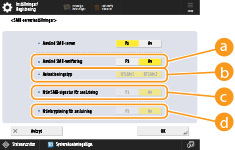
 <Använd SMB-verifiering>
<Använd SMB-verifiering>Användarautentisering sker med hjälp av användarinformation i Avancerat utrymme. För att utföra användarautentisering, tryck på <På>.
 <Autentiseringstyp>
<Autentiseringstyp>Välj version av autentiseringsprotokoll. Välj <NTLMv1> eller <NTLMv2> beroende på ditt operativsystem. Du kan också välja båda.
 <Kräv SMB-signatur för anslutning>
<Kräv SMB-signatur för anslutning>För att ställa in så att en SMB-paketsignatur begärs vid anslutning till en SMB-server, tryck på <På>.
 <Kräv kryptering för anslutning>
<Kräv kryptering för anslutning>För att begära en anslutning med SMB 3.0/3.1-krypterad kommunikation när du är ansluten till en SMB-server, tryck på <På>.
4
Tryck på <OK>.
5
Tryck på <Ange SMB-serverversion> och välj vilken version av SMB som ska användas med SMB-servern.
6
Tryck på <OK>.
7
Tryck på  (Inställningar/Registrering)
(Inställningar/Registrering)  <Ja>.
<Ja>.
 (Inställningar/Registrering)
(Inställningar/Registrering)  <Ja>.
<Ja>. |
Använd samma version av SMB med SMB-servern och SMB-klienten. SMB kan inte användas om det är olika versioner. |
 |
Om du ställer in <Kräv kryptering för anslutning> på <På> kan du bara upprätta en anslutning till maskinen från klientoperativsystem som har stöd för SMB 3.0/3.1-krypterad kommunikation. |
Ställa in SMB-klienten
I det här avsnittet beskrivs hur du anger de inställningar som ska användas när maskinen ansluter till ett nätverk som SMB-klient.
1
Tryck på  (Inställningar/Registrering).
(Inställningar/Registrering).
 (Inställningar/Registrering).
(Inställningar/Registrering).2
Tryck på <Preferenser>  <Nätverk>
<Nätverk>  <TCP/IP-inställningar>
<TCP/IP-inställningar>  <Inställningar för SMB-klient>.
<Inställningar för SMB-klient>.
 <Nätverk>
<Nätverk>  <TCP/IP-inställningar>
<TCP/IP-inställningar>  <Inställningar för SMB-klient>.
<Inställningar för SMB-klient>.3
Ange nödvändiga inställningar.
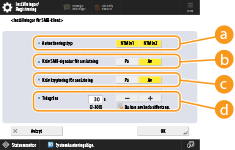
 <Autentiseringstyp>
<Autentiseringstyp>Välj version av autentiseringsprotokoll. Välj antingen <NTLMv1> eller <NTLMv2> enligt mottagarens SMB-server. Du kan också välja båda.
 <Kräv SMB-signatur för anslutning>
<Kräv SMB-signatur för anslutning>För att begära ett SMB-paket vid anslutning till en SMB-server, tryck på <På>.
 <Kräv kryptering för anslutning>
<Kräv kryptering för anslutning>För att begära en anslutning med SMB 3.0/3.1-krypterad kommunikation när du är ansluten till en SMB-server, tryck på <På>.
 <Tidsgräns>
<Tidsgräns>Ställ in tiden tills SMB-anslutningens mottagare svarar.
Vid sändning till en SMB-server förlorades nätverksanslutningen eller också var svaret på serversidan långsamt. Detta orsakade väntetidsgräns på maskinsidan innan data kunde sändas eller vidarebefordras. Om detta händer kan du undvika en tidsgräns genom att öka väntetiden.
4
Tryck på <OK>.
5
Tryck på <Ange SMB-klientversion> och välj vilken version av SMB som ska användas av SMB-klienten.
6
Tryck på <OK>.
7
Tryck på  (Inställningar/Registrering)
(Inställningar/Registrering)  <Ja>.
<Ja>.
 (Inställningar/Registrering)
(Inställningar/Registrering)  <Ja>.
<Ja>. |
Om <Kräv kryptering för anslutning> är inställt på <På>, kan maskinen bara ansluta till SMB-servrar som stöder SMB 3.0/3.1-krypterad kommunikation. Om <1.0> och <2.0> är inställda på <På> för <Ange SMB-klientversion> men <3.0> eller <3.1> inte är inställd på <På>, kan maskinen bara ansluta till SMB-servrar som har stöd för SMB 3.0/3.1-krypterad kommunikation. Använd samma version av SMB med SMB-servern och SMB-klienten. SMB kan inte användas om det är olika versioner. |
 |
Beroende på nätverksinställningarna kan ett fel visas när du skickar till SMB-servern. Ändra i så fall tiden i <Tidsgräns>. |